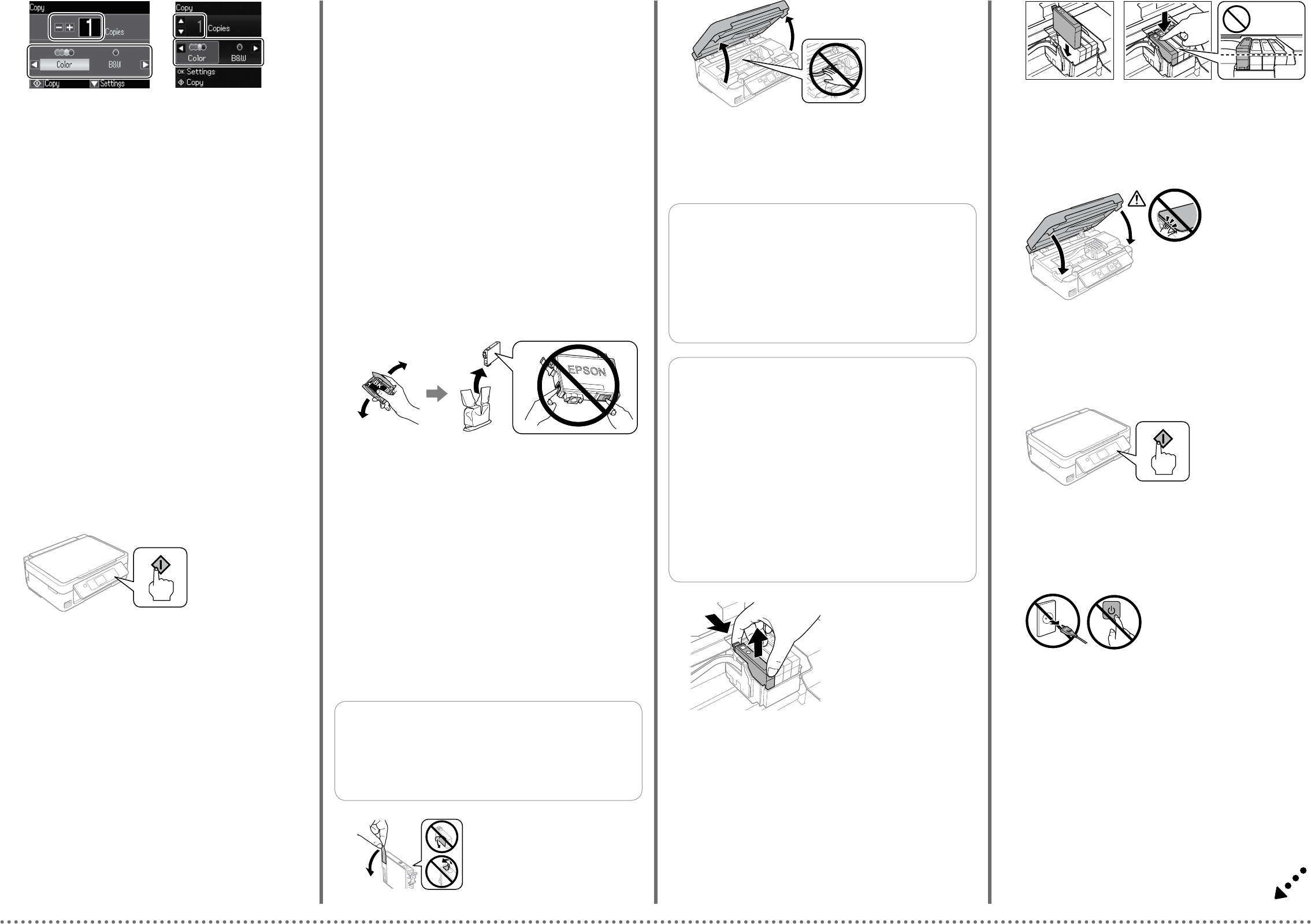-
Das Farbkissen muss gewartet werden ,
Antworten Frage melden
Was mache ich jetzt Eingereicht am 20-1-2024 16:25 -
Ich habe zwei Patronen gewechselt , nun bekomme ich die Meldung
Antworten Frage melden
Das Farbkissen muss gewechselt werden Eingereicht am 17-1-2024 17:26 -
Mein Epson Drucker XP345 zeigt auf dem Display folgendes an" Details siehe Dokumentation 000031" Was ist das für ein Fehler? Eingereicht am 13-10-2023 18:33
Antworten Frage melden -
Wie kann ich meinen Drucker all Werkseinstellungen zurück stellen? Eingereicht am 13-2-2022 19:28
Antworten Frage melden -
Wie stelle ich im Programm "kopieren" die Papiersorte "normal" ein? Eingereicht am 19-6-2021 14:27
Antworten Frage melden -
Wie wechselt man beim Epson XP-345 die Druckerpatronen? Eingereicht am 20-5-2021 01:34
Antworten Frage melden -
der Druck ist verwüscht wie reinige ich den drucker Eingereicht am 25-2-2021 08:53
Antworten Frage melden -
Wie kann ich meinen XP-345 wieder zum laufen bringen Druckerfehler an siehe Dokumentation 033507 Eingereicht am 13-1-2021 13:37
Antworten Frage melden -
ich habe das sicherheitsschlüssel kennwort für wifi zugang vergessen Eingereicht am 21-9-2020 16:12
Antworten Frage melden -
Wie kann ich mit dem Drucker Bilder kopieren und vergrößern? Eingereicht am 11-8-2020 19:38
Antworten Frage melden -
Wie kann ich meinen xp-345 wieder zum laufen bringen zeigt mir druckerfehler an siehe Dokumentation 000041 Eingereicht am 15-4-2020 13:16
Antworten Frage melden -
wo kann ich bei beim drucker epson -452 die sprache auf deutsch einstellen Eingereicht am 29-12-2019 11:44
Antworten Frage melden -
Wie stelle ich die Sprache vom Drucker auf Deutsch um ?
Antworten Frage melden
Eingereicht am 2-12-2019 20:38 -
Hallo, ich habe die Fehlermeldung
Antworten Frage melden
Printer Mode Ink ihr of Error
Retro set I/C. Ich habe extra neue Original Patronen bestellt, aber leider besteht immer noch die Fehlermeldung. Was kann ich machen? Eingereicht am 3-8-2019 14:18 -
Wie stelle ich den Drucker au Werkseinstellung zurück?? Eingereicht am 15-6-2019 13:56
Antworten Frage melden -
ich habe die Druckerpatrone erneuert und nun kann ich nicht mehr drucken.
Antworten Frage melden
Der Drucker schreibt offline. Wie bekomme ich den Drucker wieder online. Eingereicht am 9-6-2019 14:49 -
ich habe eine neue Druckerpatrone installiert und nun ist der Drucker Offline Eingereicht am 9-6-2019 14:42
Antworten Frage melden -
in den Bedienfeldern ist alles auf englisch.ohne mein zutun. Eingereicht am 28-3-2019 23:33
Antworten Frage melden -
Wo bekomme ich eine Ersatz Softwaere für meinen Epson XP 345 Eingereicht am 4-3-2019 13:21
Antworten Frage melden -
epson xp 345 auf wlan drucken & scannen einrichten Eingereicht am 20-11-2018 14:35
Antworten Frage melden -
ich kenne mein installiertes Kennwort nicht mehr und möchte daher den Drucker zurücksetzen. Wie wird das gemacht? Eingereicht am 19-11-2018 19:18
Antworten Frage melden -
Welche einstellung muß ich vornehmen um den Drucker zum Drucken aufzurufen Eingereicht am 18-8-2018 08:44
Antworten Frage melden -
Auch mit neuen,original Paronen,immer Fählermeldung Eingereicht am 6-8-2018 19:51
Antworten Frage melden -
Obwohl ich neue original Patronen eingesetzt haben, Fehlermeldung, paronen falsch,bitten Erklärung
Antworten Frage melden
JONS Eingereicht am 6-8-2018 19:48 -
bei meinem epson xp345 geht drucken, aber der scanner nicht Eingereicht am 24-7-2018 17:20
Antworten Frage melden -
Bitte sagen sie mir wo die Farbpatronen bei XP- 345 von Epson eingesetzt werden. Eingereicht am 5-4-2018 16:58
Antworten Frage melden -
Neuer Drucker wurde nicht nach Reihenfolge der Anweisung installiert. Jetzt fehlt die Verbindung zum Drucker. Er druckt nicht.
Antworten Frage melden
Eingereicht am 27-11-2017 08:35 -
Wie kann ich die druckereinstellung auf 100 % oder tatsächliche Größe einstellen Eingereicht am 19-11-2017 12:21
Antworten Frage melden -
Trotz Patronenausstausch druckt er kaum schwarz. Sprich das schwarz ist nur sehr schwer zu sehen. Es fehlt die Deckkraft Eingereicht am 24-10-2017 11:03
Antworten Frage melden -
Heute Drucker bekommen, mit LAN Kabel ist alles gut. Routernummer richtig eingegeben. Drucker wird voll erkannt von Laptop und reagiert gut auf Smartphone, aber über Laptop Druckauftrag drahtlos gesendet, sagt er mir: Druckauftrag kann nicht gesendet werden. Offline.
Antworten Frage melden
Was mache ich falsch?
Vielen Dank für Tipp!
Eingereicht am 18-10-2017 00:33 -
Papier wird nicht eingezogen. Display zeigt an: Papierstau- Papier neu einlegen.
Antworten Frage melden
Finde aber kein Papierstau und neu einlegen bringt auch nichts Eingereicht am 4-7-2017 10:15 -
Beim Anschluss des Druckers soll ich ein Passwort eingeben. Ich habe kein Passwort für den Drucker was soll das ?
Antworten Frage melden
Eingereicht am 2-7-2017 16:43 -
Papierstau beseitigt,doch die Fehlermeldung bleibt Eingereicht am 26-5-2017 08:52
Antworten Frage melden -
Wie ändere ich die Druckqualität d.h. zwischen Entwurf und Bilder Eingereicht am 22-5-2017 19:25
Antworten Frage melden -
Der Drucker ist ins Heimnetzwerk integriert, gedruckt werden kann, aber ich finde keine Möglichkeit, den Scanmodus zu aktivieren. Eingereicht am 10-5-2017 18:11
Antworten Frage melden -
Ich habe schwarze Tinte in meinem xp-345 epson gewechselt, und beim printen bekomme ich ganz schlechte Qualität. Was zu tun? Eingereicht am 23-4-2017 10:42
Antworten Frage melden -
wie kann ich im display drucken einstellwn Eingereicht am 3-1-2017 09:26
Antworten Frage melden